Você já precisou fazer uma alteração de última hora em um documento, planilha, apresentação ou imagem, mas não tem acesso a pacotes de software regulares? Agora você pode remediar facilmente essa situação com o Open IT Online.
Observação: Open IT Online funciona com os seguintes tipos de arquivo:
- Documentos (.doc, .docx, .rtf, .odt, .sxw)
- Planilhas (.xls, .xlsx, .csv, .ods, .sxc)
- Apresentações (.ppt, .pptx, .pps, .odp, .sxi)
- Imagens (.jpg, .gif, .png)
Configuração para Open IT Online
Nota: Todas as capturas de tela mostradas são para a instalação do Open IT Online no Firefox.
Depois de instalar a extensão e reiniciar o Firefox, será apresentado o Assistente de configuração.
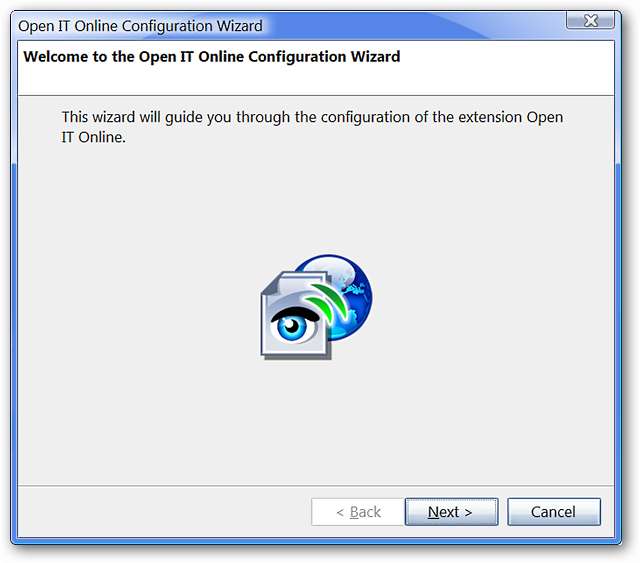
Na segunda janela, você pode fazer escolhas fáceis sobre os dois serviços principais que deseja usar para documentos e imagens. A configuração padrão é ilustrada aqui e você não poderá acessar as Configurações avançadas ou seguir em frente até selecionar um serviço de imagem.
Depois de selecionar um dos serviços de imagem, é recomendável acessar as Configurações avançadas se desejar ajustar quais serviços são usados para determinados tipos de documento e / ou imagem. Caso contrário, clique em “Avançar” para ir diretamente para a janela de configuração final.
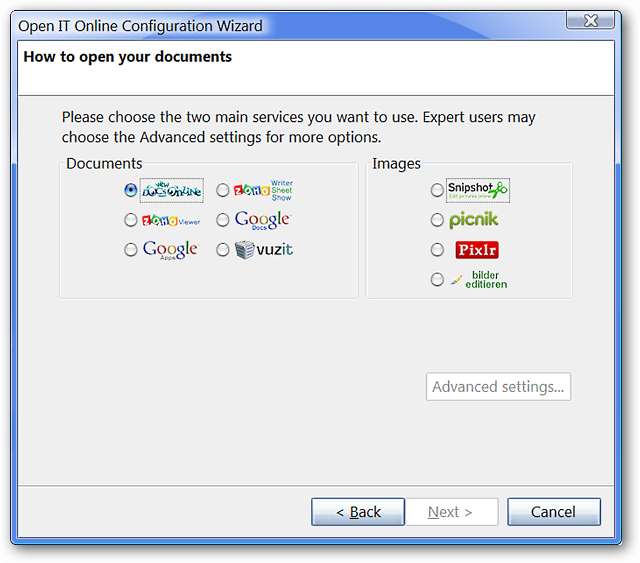
Escolha serviços online específicos para usar em seus documentos ...
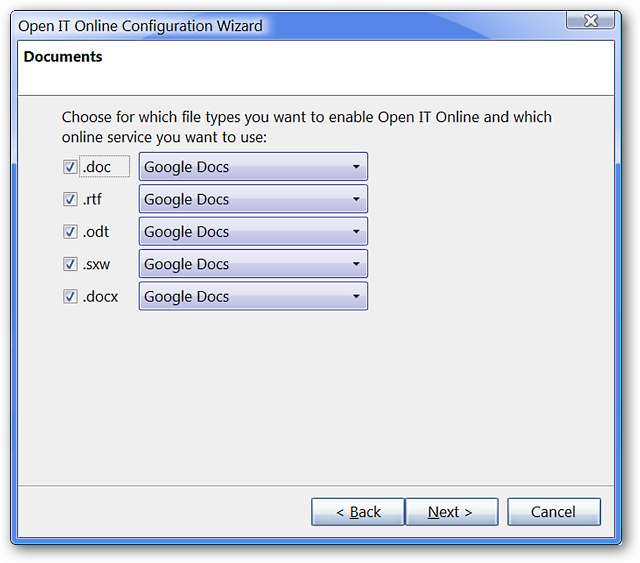
Selecione para determinados tipos de documento de planilha ...
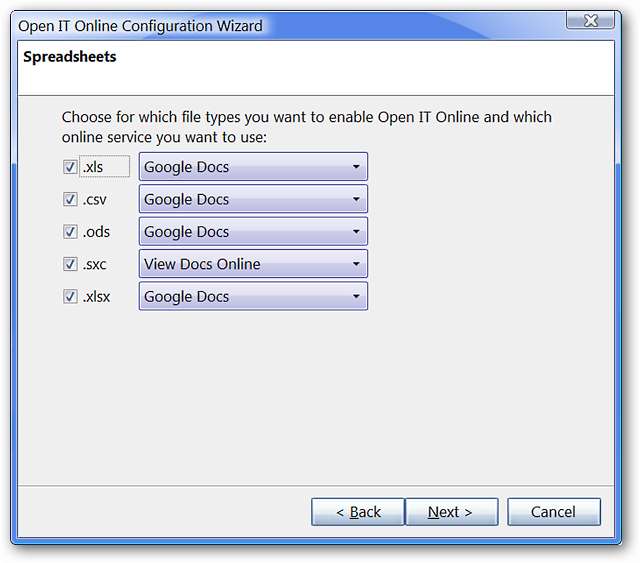
E para seus documentos de apresentação.
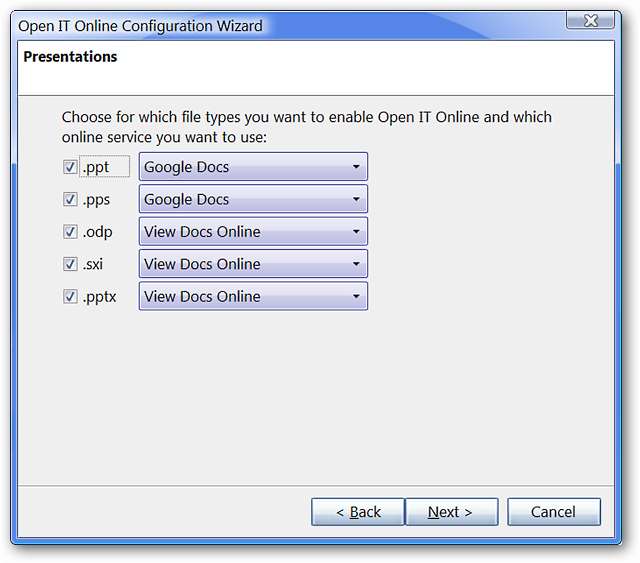
Decida quais serviços online usar para suas imagens.
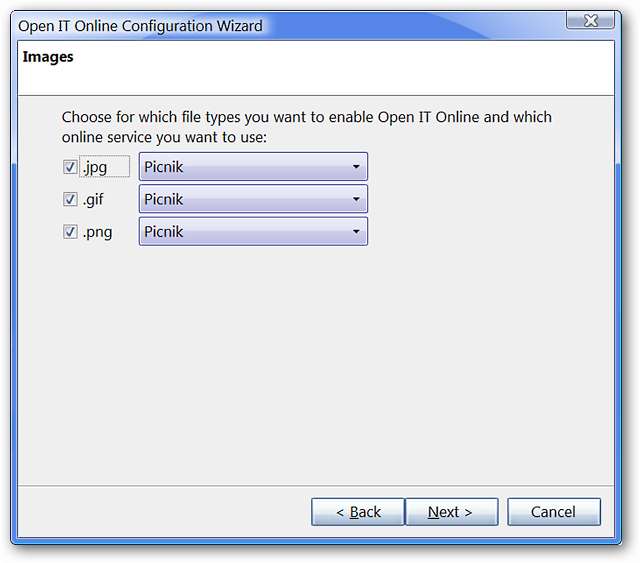
Depois de terminar de fazer escolhas de serviço online especializado para tipos de documento e imagem, você precisará aceitar os Termos de Uso para concluir o processo de configuração. Clique em “Concluir” para fechar a janela de configuração.
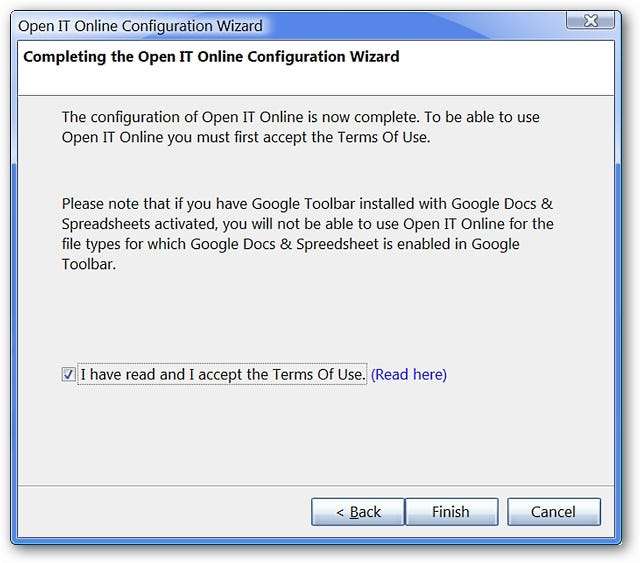
Depois que o assistente de configuração for concluído
Depois de fechar a janela de configuração, você verá a página “nova instalação” para Open IT Online. Ele fornecerá informações básicas e notícias de que agora você também pode salvar seus arquivos online no Box.net.

Opções para Open IT Online
Se você decidir que deseja fazer alterações na configuração, poderá fazê-lo facilmente usando a janela Opções. Na primeira área da guia, você pode selecionar onde abrir os serviços online que deseja usar e fazer escolhas relativas à integração de interface.
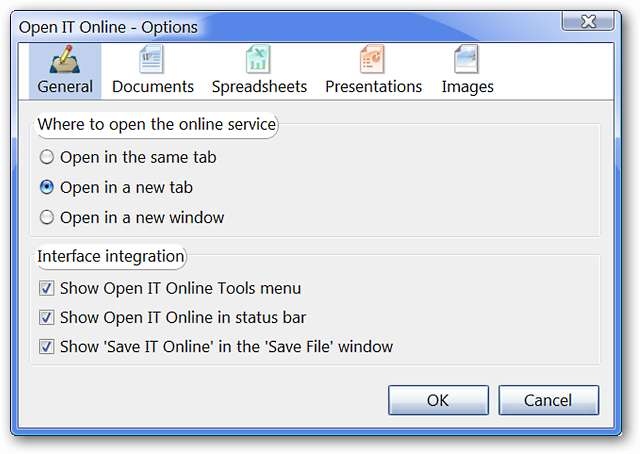
Se você quiser modificar suas opções para os serviços online a serem usados para documentos, você pode fazer isso na segunda área da guia ...
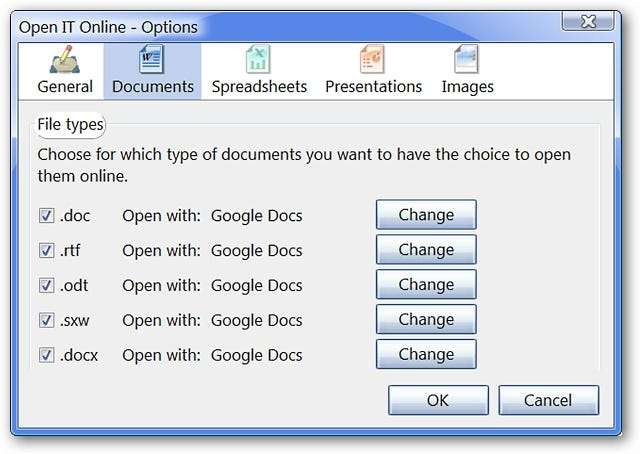
Faça as alterações necessárias para as planilhas na terceira área da guia ...
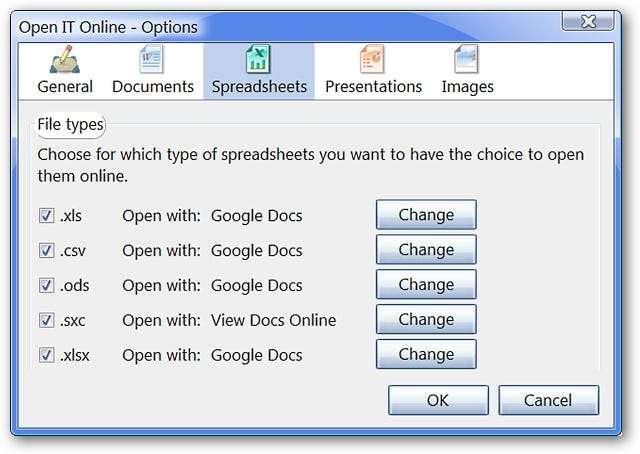
E as alterações necessárias para apresentações na quarta área da guia.
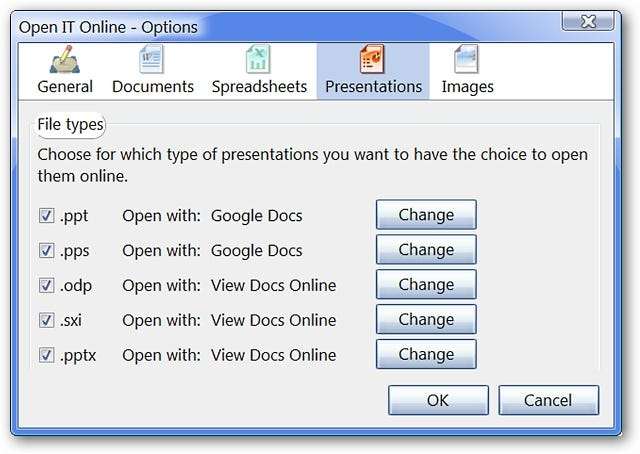
Modifique os serviços usados para imagens na última área da guia.
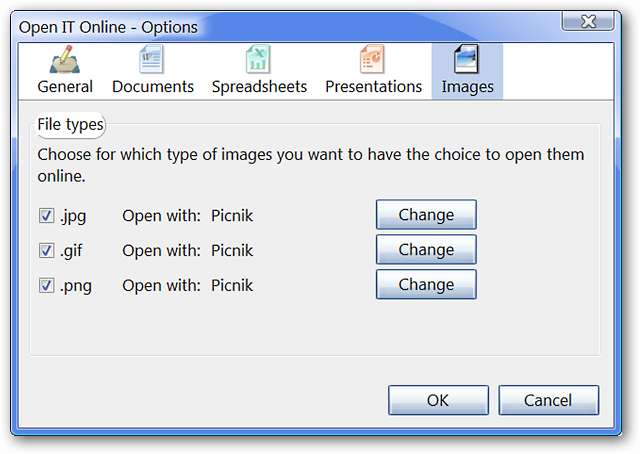
Acesso através do menu Ferramentas
Você pode acessar Open IT Online através do Menu de Ferramentas se necessário ...
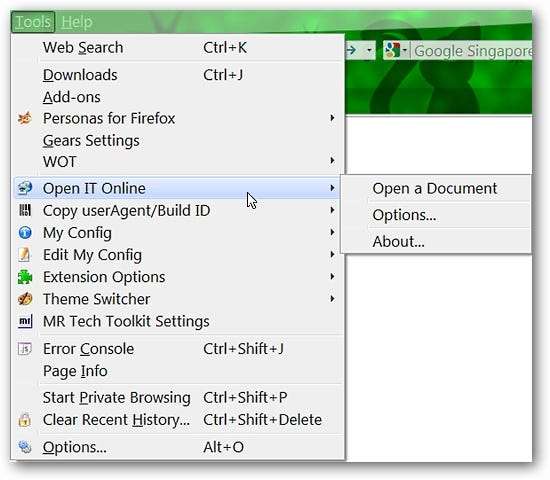
Uma amostra de Open IT Online em ação
Use o menu do botão direito para acessar Open IT Online ... Para nosso exemplo, estamos usando o menu do botão direito para trabalhar com uma imagem.
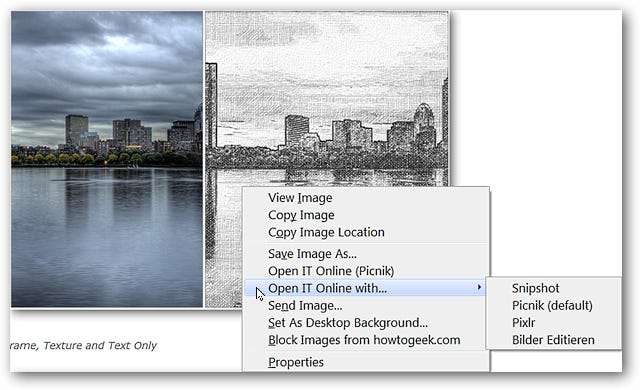
Você verá a seguinte janela ao usar os comandos Salvar ou Salvar como. Observe que você tem várias opções de escolha para a ação que deseja executar. Estamos trabalhando com um documento do Microsoft Word.

Conclusão
Se você precisar consertar algo repentinamente ou preferir usar serviços online para trabalhar com documentos e imagens, o Open IT Online pode fornecer uma maneira rápida e fácil de acessar as ferramentas de que você precisa para realizar seu trabalho.
Observação: em nossos testes, a versão do Internet Explorer Lite não parecia ter tantas funções / opções quanto a versão do Firefox.
Links
Baixe Open IT Online para Firefox (complementos do Mozilla)
Baixe o Open IT Online para Firefox (página inicial do Open IT Online)
Baixe Open IT Online Lite para Internet Explorer (Internet Explorer Add-ons Gallery)







